Virus HELP_YOUR_FILES entfernen (Verbesserte Instruktionen)
Anleitung für die Entfernung des HELP_YOUR_FILES-Virus
Was ist HELP_YOUR_FILES?
Was sollte man über den Virus HELP_YOUR_FILES wissen?
HELP_YOUR_FILES ist eine weitere Ransomware, die von den Entwicklern von CryptoWall herausgebracht wurde, wie unter anderem auch CryptoWall 3.0, Cryptowall 4.0 und HELP_DECRYPT. Wenn Sie noch nie von diesen Bedrohungen gehört haben, sollten Sie wissen, dass Sie alle als Ransomware eingestuft werden, welches eine von den gefährlichsten Kategorien bei Schadsoftware ist. Viren dieser Art nutzen raffinierte Methoden, um die Computer zu infiltrieren und können zudem problemlos wichtige Dateien verschlüsseln und anschließend für das Entschlüsseln ein Lösegeld verlangen.
Wenn die Ransomware versucht ein System zu infizieren, geschieht dies mithilfe von E-Mail-Anhängen. Die E-Mails machen gewöhnlich einen legitimen Eindruck und deren Anhang wird als Mitteilung von einer Bank, eine Rechnung oder eine ähnliche Datei präsentiert, die geöffnet werden sollte. Sobald der Computer infiziert wird, werden jedoch die meisten Dateien (Audio-, Video-, Textdateien und Ähnliches) auf unterschiedlichen Partitionen verschlüsselt. Typischerweise mit der Stromverschlüsselung RC4. Der Virus HELP_YOUR_FILES verschlüsselt die Dateien anhand deren Endungen, wie beispielsweise .txt, .ppt, .jpg, .gif, .pdf, .mp3, .mp4, .flv, .wmv usw. Anschließend ersetzt er die Namen der Dateien mit wahllosen Zeichen (bspw. ysjo96d.9d4) und blendet folgende Warnung ein:
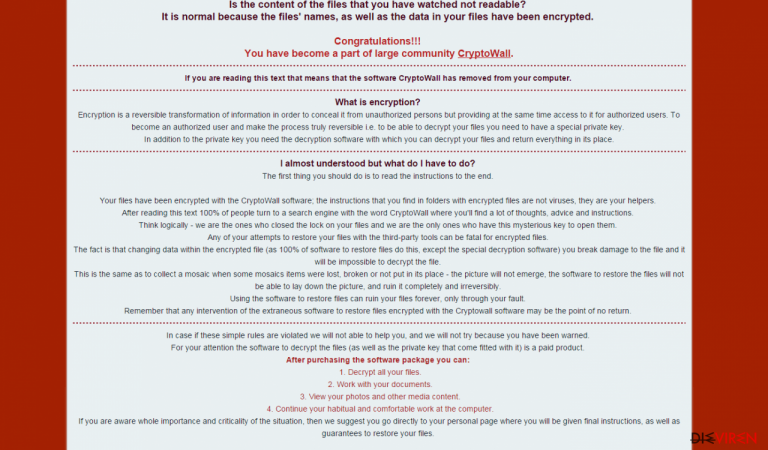
Man kann zudem feststellen, dass in jedem Ordner mit verschlüsselten Dateien sich eine der folgenden Dateien befindet: HELP_YOUR_FILES.PNG, HELP_YOUR_FILES.HTML oder HELP_YOUR_FILES.TXT. In diesen sind Informationen über die Entschlüsselung der verschlüsselten Dateien zu finden. Wie Sie wahrscheinlich sehen können, wird zu der Bezahlung eines Lösegelds in Höhe von 700 USD aufgefordert, welche allerdings in Bitcoins und in einem bestimmten Zeitraum stattfinden soll. Andernfalls kann sich der Betrag verdoppeln oder sogar verdreifachen. HELP_YOUR_FILES ist außerdem dafür bekannt Programme zu sperren, die für die Entschlüsselung von Dateien verwendet werden können. Bedauerlicherweise besteht kaum eine Möglichkeit, um ohne die Bezahlung des Lösegelds an die Dateien zu gelangen. In solchen Fällen helfen normalerweise Back-ups. Wenn Sie ein Back-up von Ihren Dateien gemacht haben, sollten Sie das Lösegeld natürlich nicht bezahlen, sondern einfach den Virus HELP_YOUR_FILES vom Computer entfernen. Die Entfernung können Sie mit FortectIntego bewerkstelligen.
Wie kann die Ransomware HELP_YOUR_FILES den Computer infizieren?
Da der Virus hauptsächlich mit gefälschten E-Mails verbreitet wird, sollten Sie auf keinen Fall E-Mails von unbekannten Absendern öffnen und besonders nicht deren Anhänge herunterladen. Die Ransomware agiert wie ein Trojaner und kann als “PENALTY.TX.EXE,” “REWARD.TXT.EXE,” „RESUME.TXT.EXE“ und ähnlich benannten Dateien verschickt werden. Unerfahrene Computernutzer verstehen häufig nicht was die Endungen bedeuten oder nehmen an, dass .txt für ein Textdokument steht, obwohl eine weitere Endung mit .exe folgt. Letzteres weist darauf hin, dass es sich hier tatsächlich um ein ausführbares Programm handelt. Ein weiterer hilfreicher Tipp ist nicht auf unzuverlässige Webseiten zu surfen. Man kann nämlich nie mit Sicherheit sagen, ob auf der Webseite Links vorhanden sind, die die automatische Ausführung von infizierten Dateien wie HELP_YOUR_FILES veranlassen. Besonders gilt dies natürlich auch auf pornografische Webseiten. Diese sind dafür bekannt regelmäßig infizierte Links zu enthalten, die schädliche Dateien ausführen.
Darüber hinaus sollte man immer bei der Installation von neuer Software sehr vorsichtig sein. Bitte schenken Sie jedem Installationsschritt Ihre Beachtung und konzentrieren Sie sich darauf, dass Sie nicht wichtige Bedingungen übersehen. Nehmen Sie sich auch ruhig ein paar Minuten Zeit, um die Datenschutzbestimmungen und die Nutzungsbedingungen zu lesen. Wenn Sie dort bedenkliche Aussagen über beworbene optionale Anwendungen sehen, sollten Sie die Einstellungen der Installation überprüfen. Wählen Sie dafür die „erweiterte/benutzerdefinierte“ Installationsoption und heben Sie dann alle Markierungen auf, bei denen Sie zu der Installation von unvertrauten Programmen einwilligen. Häufig lässt sich eine ganze Liste solcher Programme finden.
Wie entfernt man den Virus?
Die verschlüsselten Dateien können bedauerlicherweise nicht mehr wiederhergestellt werden, wenn man kein Back-up gemacht hat. Sie können zwar gerne eins der folgenden Programme austesten, aber es gibt keine Garantie, dass Sie damit Ihren Computer wieder vollständig in Ordnung bringen: R-Studio, Photorec. HELP_YOUR_FILES, welches auch als CryptoWall 4.0 bekannt ist, kann mit den unten aufgeführten Schritten entfernt werden. Sie können auch unsere empfohlene Anti-Spyware FortectIntego installieren und den Virus HELP_YOUR_FILES automatisch entfernen.
Anleitung für die manuelle Entfernung des HELP_YOUR_FILES-Virus
Ransomware: Entfernung der Ransomware über den abgesicherten Modus
Wichtig! →Die Anleitung zur manuellen Entfernung von Ransomware ist für Computerlaien möglicherweise zu kompliziert. Für die korrekte Ausführung sind fortgeschrittene IT-Kenntnisse erforderlich, da durch das Löschen oder Beschädigen von wichtigen Systemdateien, Windows nicht mehr korrekt arbeitet. Darüber hinaus kann die manuelle Entfernung Stunden in Anspruch nehmen, bis sie abgeschlossen ist. Wir raten daher dringend zur oben beschriebenen automatischen Methode.
Schritt 1. Greifen Sie auf den abgesicherten Modus mit Netzwerktreibern zu
Die manuelle Entfernung von Malware sollte am besten über den abgesicherten Modus erfolgen.
Windows 7 / Vista / XP
- Klicken Sie auf Start > Herunterfahren > Neu starten > OK.
- Wenn der Computer aktiv wird, drücken Sie mehrmals die Taste F8, bis Sie das Fenster Erweiterte Startoptionen sehen. (Wenn das nicht funktioniert, versuchen Sie F2, F12, Entf, etc., abhängig vom Modell des Motherboards.)
- Wählen Sie aus der Liste Abgesicherter Modus mit Netzwerktreibern aus.

Windows 10 / Windows 8
- Klicken Sie mit der rechten Maustaste auf Start und wählen Sie Einstellungen.

- Scrollen Sie nach unten und wählen Sie Update und Sicherheit.

- Wählen Sie im linken Bereich des Fensters Wiederherstellung.
- Scrollen Sie nun nach unten zum Abschnitt Erweiterter Start.
- Klicken Sie auf Jetzt neu starten.

- Wählen Sie Problembehandlung.

- Gehen Sie zu Erweiterte Optionen.

- Wählen Sie Starteinstellungen.

- Klicken Sie auf Neu starten.
- Drücken Sie nun auf 5 oder klicken Sie auf 5) Abgesicherten Modus mit Netzwerktreibern aktivieren.

Schritt 2. Beenden Sie verdächtige Prozesse
Der Task-Manager ist ein nützliches Tool, das alle im Hintergrund laufenden Prozesse anzeigt. Gehört einer der Prozesse zu einer Malware, müssen Sie ihn beenden:
- Drücken Sie auf Ihrer Tastatur auf Strg + Umschalt + Esc, um den Task-Manager zu öffnen.
- Klicken Sie auf Mehr Details.

- Scrollen Sie nach unten zum Abschnitt Hintergrundprozesse und suchen Sie nach verdächtige Einträge.
- Klicken Sie den verdächtigen Prozess mit der rechten Maustaste an und wählen Sie Dateipfad öffnen.

- Gehen Sie zurück zu dem Prozess, klicken Sie ihn mit der rechten Maustaste an und wählen Sie Task beenden.

- Löschen Sie den Inhalt des bösartigen Ordners.
Schritt 3. Prüfen Sie den Programmstart
- Drücken Sie auf Ihrer Tastatur auf Strg + Umschalt + Esc, um den Task-Manager zu öffnen.
- Gehen Sie zum Reiter Autostart.
- Klicken Sie mit der rechten Maustaste auf das verdächtige Programm und wählen Sie Deaktivieren.

Schritt 4. Löschen Sie die Dateien des Virus
Zu Malware gehörende Dateien können sich an beliebige Stellen auf dem Computer verstecken. Hier einige Anweisungen, die bei der Suche helfen können:
- Geben Sie Datenträgerbereinigung in der Windows-Suche ein und drücken Sie auf die Eingabetaste.

- Wählen Sie das zu bereinigende Laufwerk aus (C: ist normalerweise das Hauptlaufwerk und auch wahrscheinlich das Laufwerk, in dem sich bösartige Dateien befinden).
- Blättern Sie durch die Liste der zu löschenden Dateien und wählen Sie die folgenden aus:
Temporäre Internetdateien
Downloads
Papierkorb
Temporäre Dateien - Wählen Sie Systemdateien bereinigen.

- Des Weiteren empfiehlt es sich nach bösartigen Dateien in den folgenden Ordnern zu suchen (geben Sie jeden Eintrag in die Windows-Suche ein und drücken Sie die Eingabetaste):
%AppData%
%LocalAppData%
%ProgramData%
%WinDir%
Wenn Sie fertig sind, starten Sie den PC in den normalen Modus.
Entfernen Sie HELP_YOUR_FILES mit System Restore
-
Schritt 1: Starten Sie den Computer in den Modus Safe Mode with Command Prompt
Windows 7 / Vista / XP- Klicken Sie auf Start → Shutdown → Restart → OK.
- Sobald der Computer aktiv wird, sollten Sie anfangen mehrmals F8 zu drücken bis Sie das Fenster Advanced Boot Options sehen.
-
Wählen Sie Command Prompt von der Liste

Windows 10 / Windows 8- Drücken Sie im Windows-Anmeldebildschirm auf den Button Power. Halten Sie nun auf Ihrer Tastatur Shift gedrückt und klicken Sie auf Restart..
- Wählen Sie nun Troubleshoot → Advanced options → Startup Settings und drücken Sie zuletzt auf Restart.
-
Wählen Sie, sobald der Computer aktiv wird, im Fenster Startup Settings Enable Safe Mode with Command Prompt.

-
Schritt 2: Stellen Sie Ihre Systemdateien und -einstellungen wieder her.
-
Sobald das Fenster Command Prompt auftaucht, geben Sie cd restore ein und klicken Sie auf Enter.

-
Geben Sie nun rstrui.exe ein und drücken Sie erneut auf Enter..

-
Wenn ein neues Fenster auftaucht, klicken Sie auf Next und wählen Sie einen Wiederherstellungspunkt, der vor der Infiltrierung von HELP_YOUR_FILES liegt. Klicken Sie anschließend auf Next.


-
Klicken Sie nun auf Yes, um die Systemwiederherstellung zu starten.

-
Sobald das Fenster Command Prompt auftaucht, geben Sie cd restore ein und klicken Sie auf Enter.
Als Letztes sollten Sie sich natürlich immer über den Schutz vor Crypto-Ransomware Gedanken machen. Um den Computer vor HELP_YOUR_FILES und anderer Ransomware zu schützen, sollten Sie eine bewährte Anti-Spyware, wie beispielsweise FortectIntego, SpyHunter 5Combo Cleaner oder Malwarebytes, nutzen.
Für Sie empfohlen
Wählen Sie den richtigen Webbrowser und sorgen Sie für mehr Sicherheit mit einem VPN
Online-Spionage hat in den letzten Jahren an Dynamik gewonnen und Internetnutzer interessieren sich immer mehr dafür, wie sie ihre Privatsphäre schützen können. Eines der grundlegenden Methoden, um für eine extra Schutzschicht zu sorgen, ist: Die Wahl eines privaten und sicheren Webbrowsers.
Es ist jedoch möglich, noch eine zusätzliche Schutzebene hinzuzufügen und ein völlig anonymes Surfen im Internet zu schaffen, und zwar mithilfe dem VPN Private Internet Access. Die Software leitet den Datenverkehr über verschiedene Server um, so dass Ihre IP-Adresse und geografischer Standort getarnt bleiben. Die Kombination aus einem sicheren Webbrowser und einem VPN für den privaten Internetzugang ermöglicht es im Internet zu surfen, ohne das Gefühl zu haben, von Kriminellen ausspioniert oder ins Visier genommen zu werden.
Sichern Sie Ihre Dateien für den Fall eines Malware-Angriffs
Softwareprobleme aufgrund Malware oder direkter Datenverlust dank Verschlüsselung können zu Geräteproblemen oder zu dauerhaften Schäden führen. Wenn man allerdings aktuelle Backups besitzt, kann man sich nach solch einem Vorfall leicht retten und zurück an die Arbeit gehen.
Es ist daher wichtig, nach Änderungen am Gerät auch die Backups zu aktualisieren, sodass man zu dem Punkt zurückkehren kann, an dem man zuvor gearbeitet hat, bevor eine Malware etwas verändert hat oder sonstige Probleme mit dem Gerät auftraten und Daten- oder Leistungsverluste verursachten.
Wenn Sie von jedem wichtigen Dokument oder Projekt die vorherige Version besitzen, können Sie Frustration und Pannen vermeiden. Besonders nützlich sind sie, wenn Malware wie aus dem Nichts auftaucht. Verwenden Sie Data Recovery Pro für die Systemwiederherstellung.







